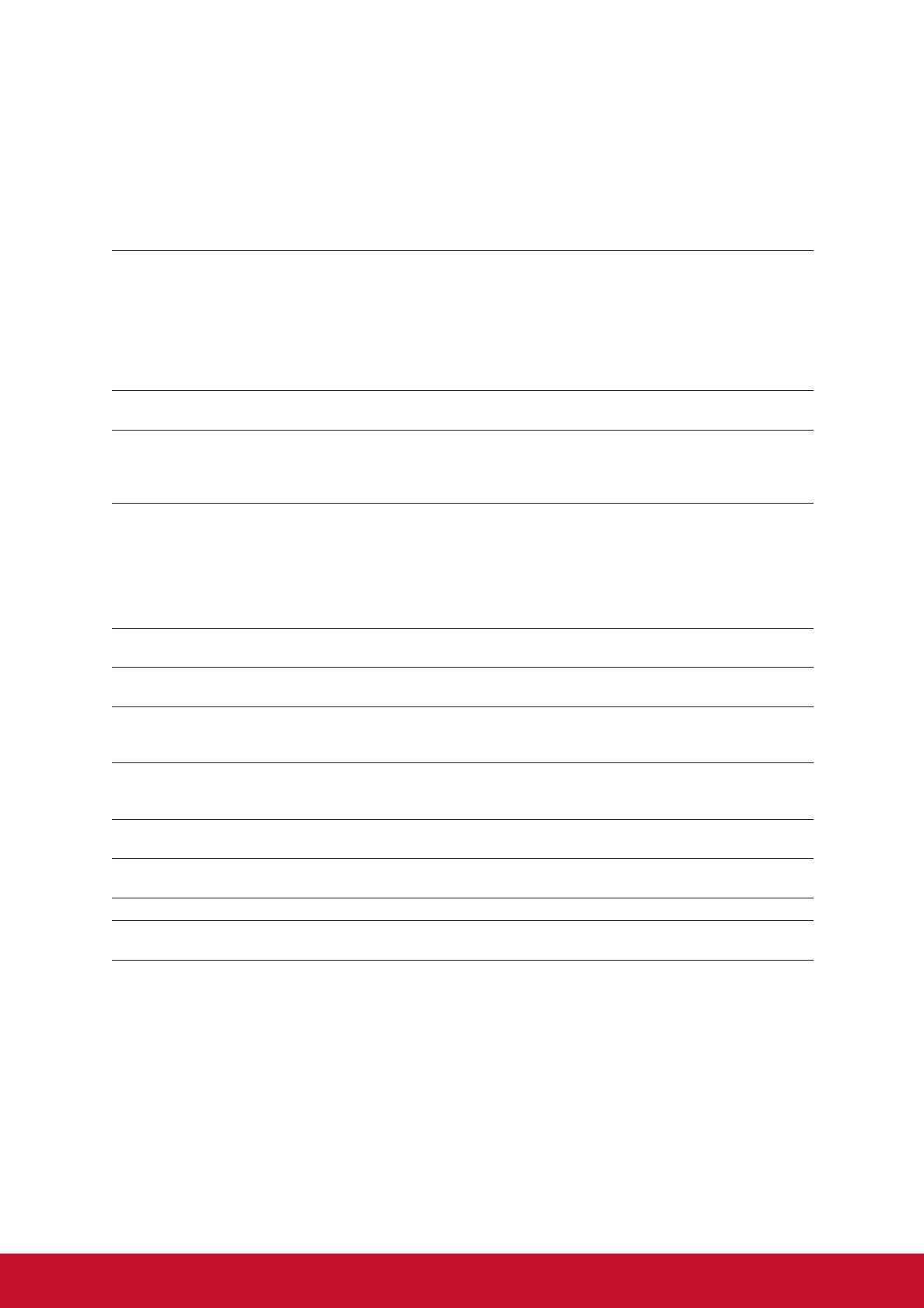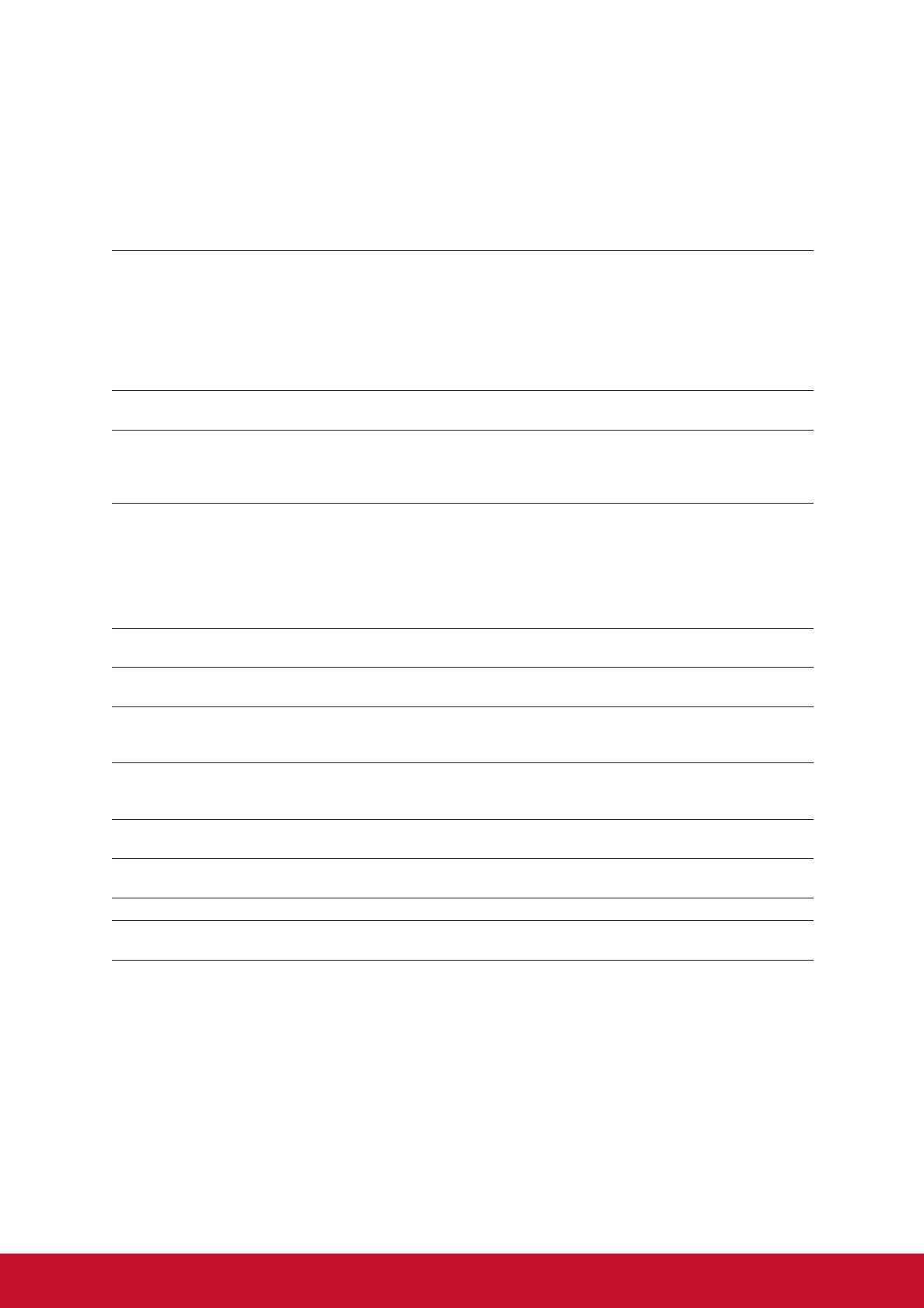
10
Прочая информация
Технические характеристики
Монитор Тип
Размер экрана
Фильтр цветности
Стеклянная
поверхность экрана
TFT (Тонкопленочный транзистор), Монитор с активной
матрицей 2560 x 1440 и шагом пикселя 0,20535 мм
Метрическая система мер: 60,33 см
Английская система мер: 24 дюйма (23,75 дюйма видимой
области)
Вертикально-полосковый RGB
Антибликовое покрытие
Входной
сигнал
Видео
синхронизированный
Цифровой канал TMDS (100 Ом)
fгориз: 15-120 кГц, fверт: 24-85 Гц
Совместимость PC
Macintosh
1
До 2560 x 1440 без чередования строк
Power Macintosh: до 2560 x 1440
(Поддерживается только некоторыми графическими
картами)
Разрешение
2
Рекомендуемое
Поддерживаемые
2560 x 1440 при 60 Hz
1280 x 1024 при 60, 75 Hz 1920 x 1080 при 60 Hz
1024 x 768 при 60, 70, 75 Hz 1680 x 1050 при 60 Hz
800 x 600 при 56, 60, 72, 75 Hz 1440 x 900 при 60 Hz
640 x 480 при 60, 72, 75 Hz 1920 x 1440 @ 60Hz
720 x 400 при 70 Hz 2048 x 1152 @ 60Hz
Питание Напряжение 100-240 В перем. тока, 50/60 Гц
(автоматическое переключение)
Область экрана Полная область 476,064 x 267,786 мм (Ш x В)
18,74 x 10,54 дюйма (В x В)
Условия
эксплуатации
Температура
Влажность
Высота
От +32 °F до +104 °F ( от 0 °C до +40 °C)
От 20% до 90% (без конденсации)
До 16 404 футов
Условия хранения Температура
Влажность
Высота
От -4 °F до +140 °F (от -20 °C до +60 °C)
От 5% до 90% (без конденсации)
До 40 000 футов
Размеры Габариты 541,4 x 421,0 x 190,0 мм (Ш x В x Г)
21,31 x 16,57 x 7,48 дюйма (Ш x В x Г)
Настенное
крепление
Расстояние 100 x 100 mm
Масса Габариты 7,65 lb (3,47 kg)
Режимы
энергосбережения
Вкл.
выкл.
29 Вт (Типичный) (White индикатор)
<0,3 Вт
1
Для компьютеров Macintosh моделей ранее G3 требуется адаптер ViewSonic
®
Macintosh. Для заказа этого
адаптера обращайтесь в корпорацию ViewSonic.
2
Не превышайте установленный режим синхронизации для видеокарты компьютера, т.к. это приведет к
серьезному повреждению монитора.